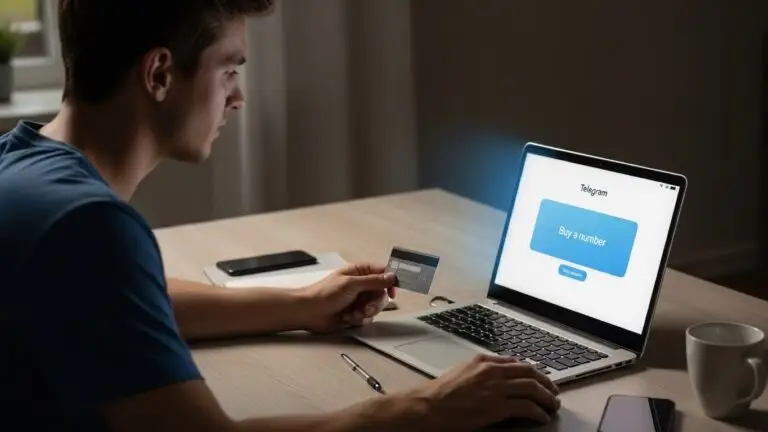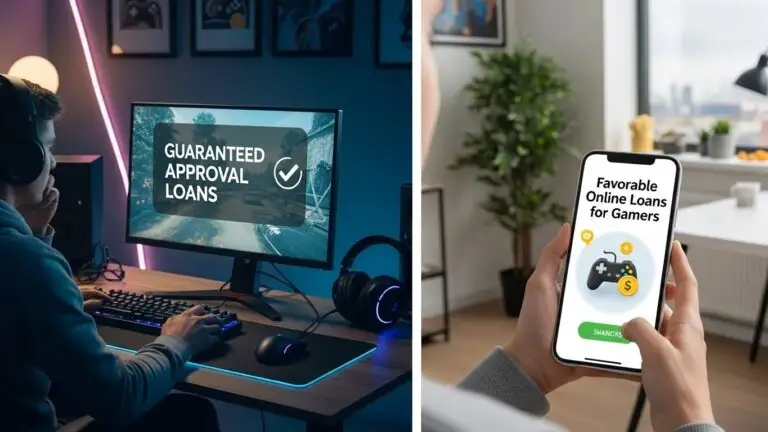Большинство стандартных браузеров автоматически обновляются до последней версии. Google Chrome автоматически обновляется, чтобы гарантировать пользователям самую последнюю и самую безопасную версию браузера. Автоматическое обновление имеет решающее значение для браузеров, обновления способствуют улучшению безопасности и функций браузеров, и есть несколько других причин, по которым автоматические обновления имеют решающее значение для Chrome. Chrome будет автоматически обновляться без вмешательства пользователя; все, что вам нужно сделать, это перезапустить, чтобы обновить. Останавливать обновление Chrome не рекомендуется, но по какой-то причине, если вы хотите остановить или понизить версию Chrome до определенной версии, эта статья поможет вам понизить версию Google Chrome в Windows 11/10.
Понизить версию Google Chrome в Windows 11/10:
Выполните следующие действия, чтобы понизить версию Google Chrome в Windows 11/10.
Сначала вам нужно удалить текущую обновленную версию Google со своего компьютера, открыть команду «Выполнить», нажав Windows + R и введите appwiz.cpl, эта команда откроет «Программы и компоненты».
В разделе «Программы и компоненты» найдите Google Chrome, нажмите на него и выберите «Удалить».
После удаления Google Chrome загрузите старую версию Chrome по этой ссылке.
Загрузив старую версию Google Chrome, щелкните правой кнопкой мыши автономный установщик и выберите «Запуск от имени администратора».
Приступите к установке. Как только установка будет завершена, Chrome автоматически запустится и немедленно закроет Chrome. Это очень важный шаг, в противном случае Chrome автоматически обновится.
Затем откройте консоль управления службами, откройте команду «Выполнить», нажав Windows + R, введите Services.msc и нажмите Enter.
Найдите службу обновлений Google, вы можете найти две службы обновлений Google. Щелкните правой кнопкой мыши службу обновлений Google и выберите «Свойства».
В окне «Свойства» перейдите на вкладку «Общие» и измените тип запуска на «Отключено».
Затем нажмите «Применить» и «ОК». Сделайте то же самое для других служб обновлений Google.
Если вы получили всплывающее окно настройки обновлений Google, нажмите «Нет», это предотвратит обновление Chrome до последней версии.
Затем запустите Chrome и нажмите «Меню» > «Справка» > «О Chrome». Теперь Chrome не будет обновляться, а выдаст ошибку.
Вот и все, мы успешно остановили обновление Chrome, прямого способа понизить версию Google Chrome нет.